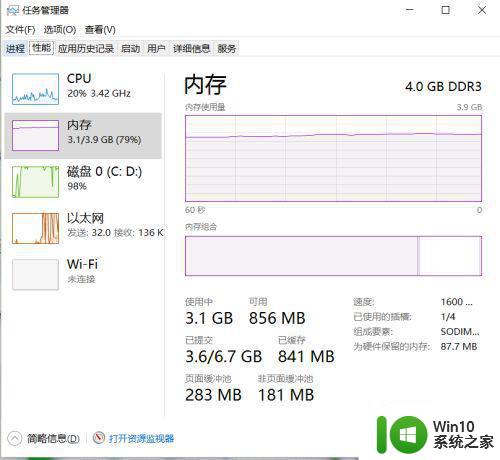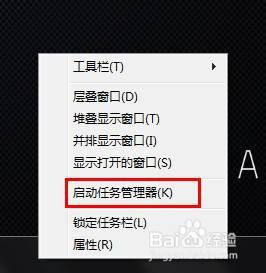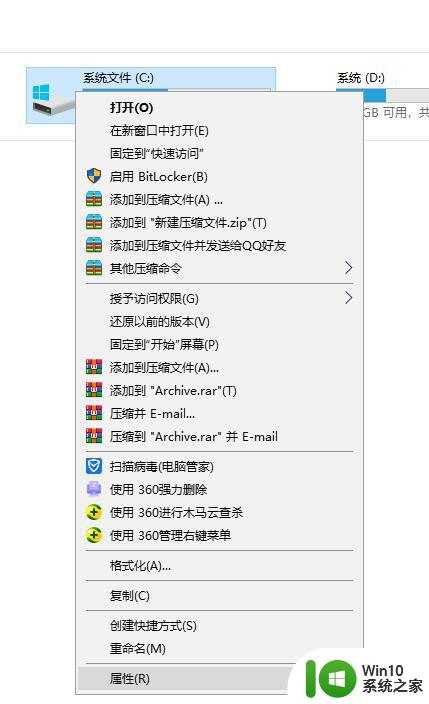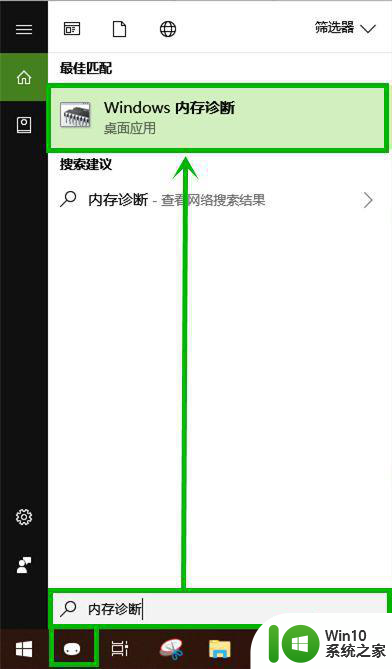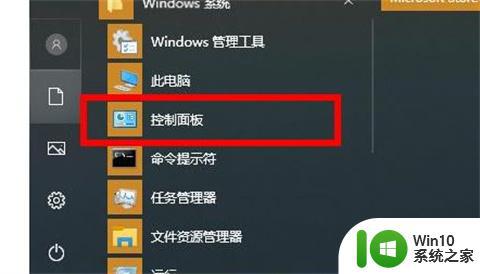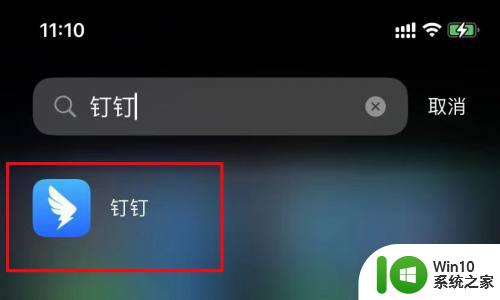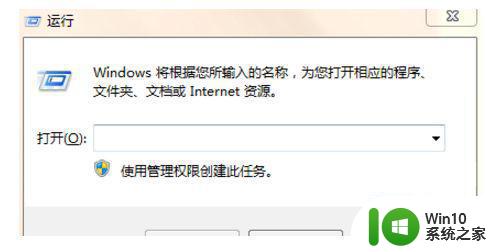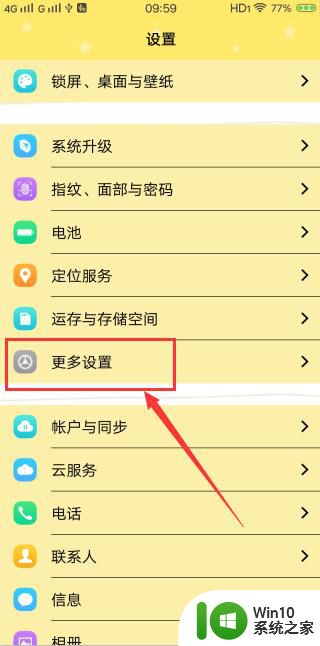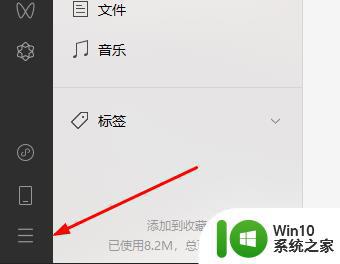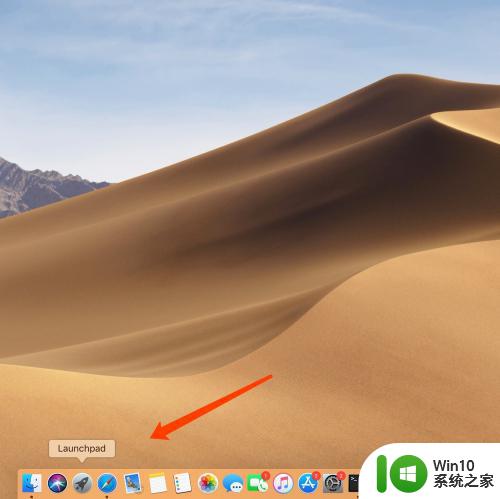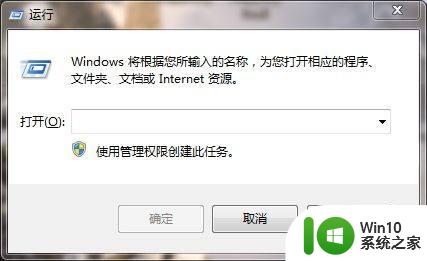怎么清理电脑内存占用 怎样清理电脑运行内存
我们在使用电脑的时候,软件运行的越多,内存占用就越大,内存占用满了的话就会出现电脑卡顿的情况,就清理电脑运行内存了,不然就无法正常使用,那么怎么清理电脑内存占用呢,下面小编给大家分享清理电脑运行内存的方法。
解决方法:
1、有些人的电脑明明什么都没开,内存占用率却达到了恐怖的90%或者更多,小编的只有79%,其实也蛮多的。
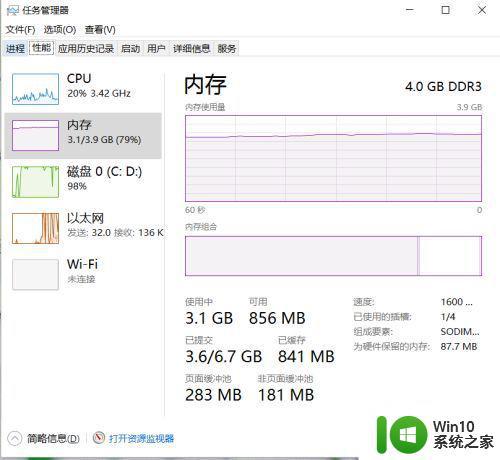
2、首先你可以考虑是不是中病毒了,中病毒的话配置再高的电脑也会变得和乌龟一样慢。所以去杀毒吧,骚年。没有的话可以百度下载个杀毒软件。

3、清理垃圾。电脑用时间长了会有很多垃圾,听歌时的,看电影时的,还有系统垃圾等等。你可以用软件进行清理,又或者你的电脑磁盘需要清理,你可以右键点击C盘,选择属性,点击磁盘清理,然后确定就行了。
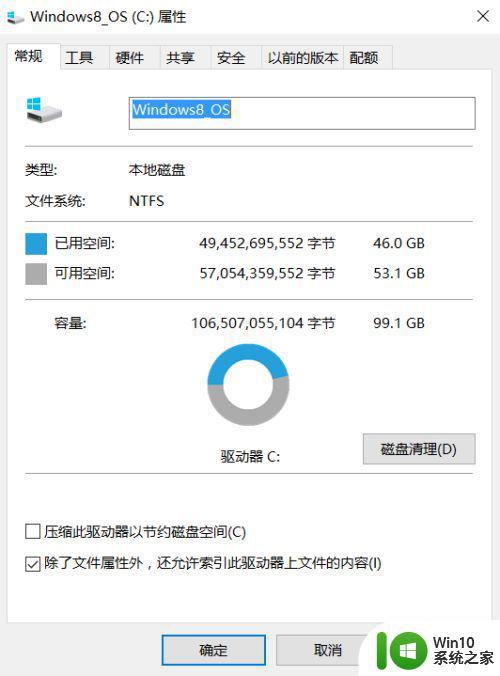
4、内存泄漏。意思就是内存空间使用完毕后没有回收,堆积后会导致消耗所有的电脑内存,然后你的电脑内存占用率就大了,即使你什么也没开。那该怎么解决呢?首先右键开始菜单。

5、点击“命令提示符(管理员)”之后是这样的。
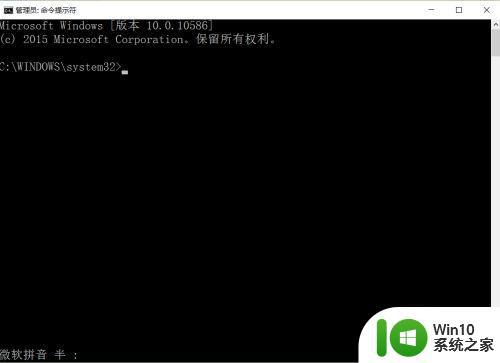
6、输入sc config ndu start= disabled,回车。
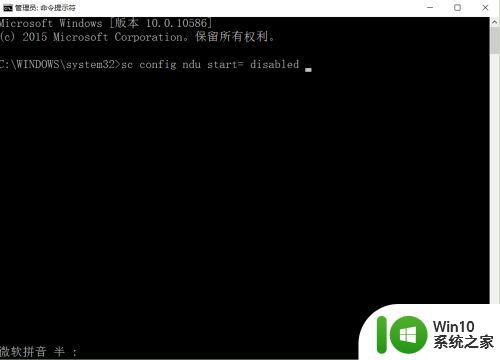
7、成功后重启一下你的电脑,看看是不是变快了不少。

以上就是清理电脑运行内存的方法,想让电脑运行快就要清理内存占用,可以按上面的方法来进行清理。